写真プレビュー設定

エクスプローラでフォルダをクリックすると、以下のように写真がプレビューできない場合が発生すると困ります。 写真編集をする時、プレビューで写真を見ることができなくて編集が難しくなります
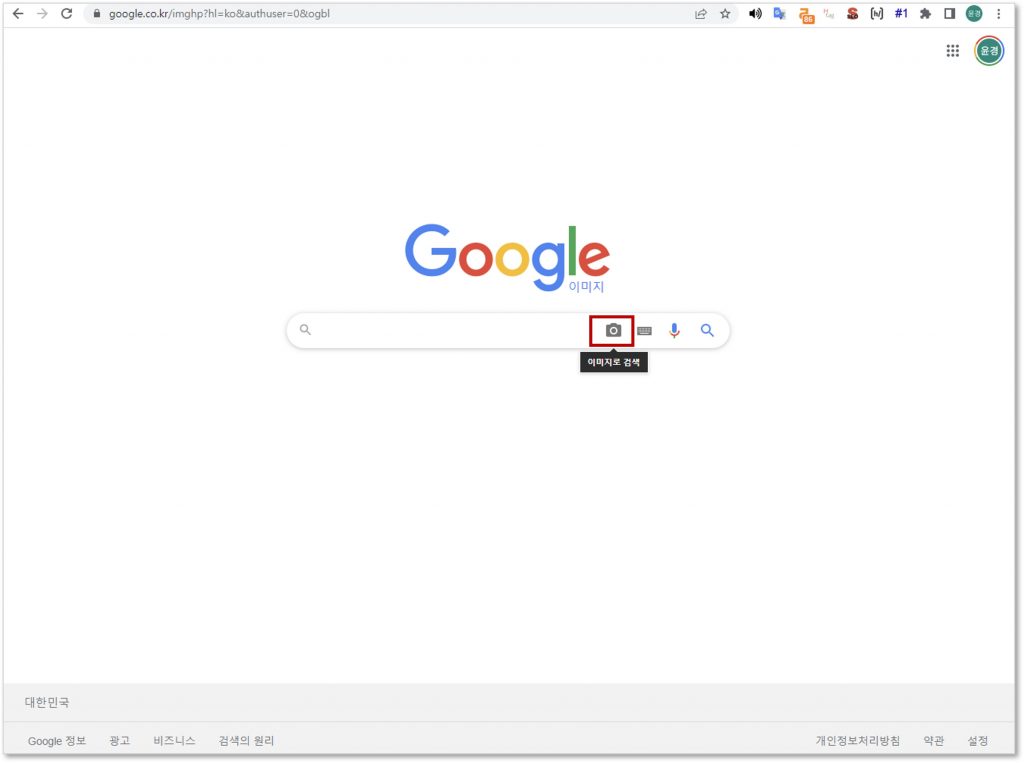
ウィンドウ フォルダーのプレビュー アイコンを設定するには、検索ウィンドウに [ファイルとフォルダーの検索オプションの変更] を入力します
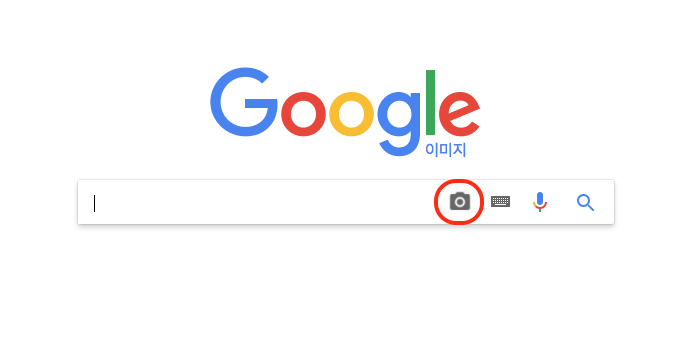
[表示] を選択します

Windows10環境でフォルダの写真検索、写真プレビューができない場合は設定を確認してみると解決できます

以下のように単純なフォルダだけが表示されます[高級] タブ – [性能] – [設定] を選択しますフォルダやファイルにプレビュー アイコン形式で表示されます。 たいていはフォルダや写真が見えるのが便利ですウィンドウフォルダで左側の写真はフォルダプレビューアイコン形式で、右側の写真はフォルダに写真があってもフォルダだけが見えます[アイコンは常に表示し、プレビューは表示しない] をチェックしていないため無効にしますWindows10でフォルダやファイルに写真があればプレビューおよび単純なフォルダだけが表示される方法を調べ、写真プレビューができない場合はプレビュー設定も紹介します[アイコンの代わりにプレビューで表示] と [タスクバー縮小版の画像プレビュー保存] にチェックが入っていない場合は、チェックして有効にします写真プレビューで表示されます#ウィンドウ探索機プレビュー #探索機プレビュー #ウィンドウ10写真プレビュー #ウィンドウ写真プレビュー設定 #写真ファイルプレビュー #ウィンドウ10 #写真検索写真プレビューを確認するには、検索ウィンドウに [高度なシステム設定の表示] を入力し、[開く] を選択します中間部分に [アイコンは常に表示し、プレビューは表示しない] をチェックして有効にします